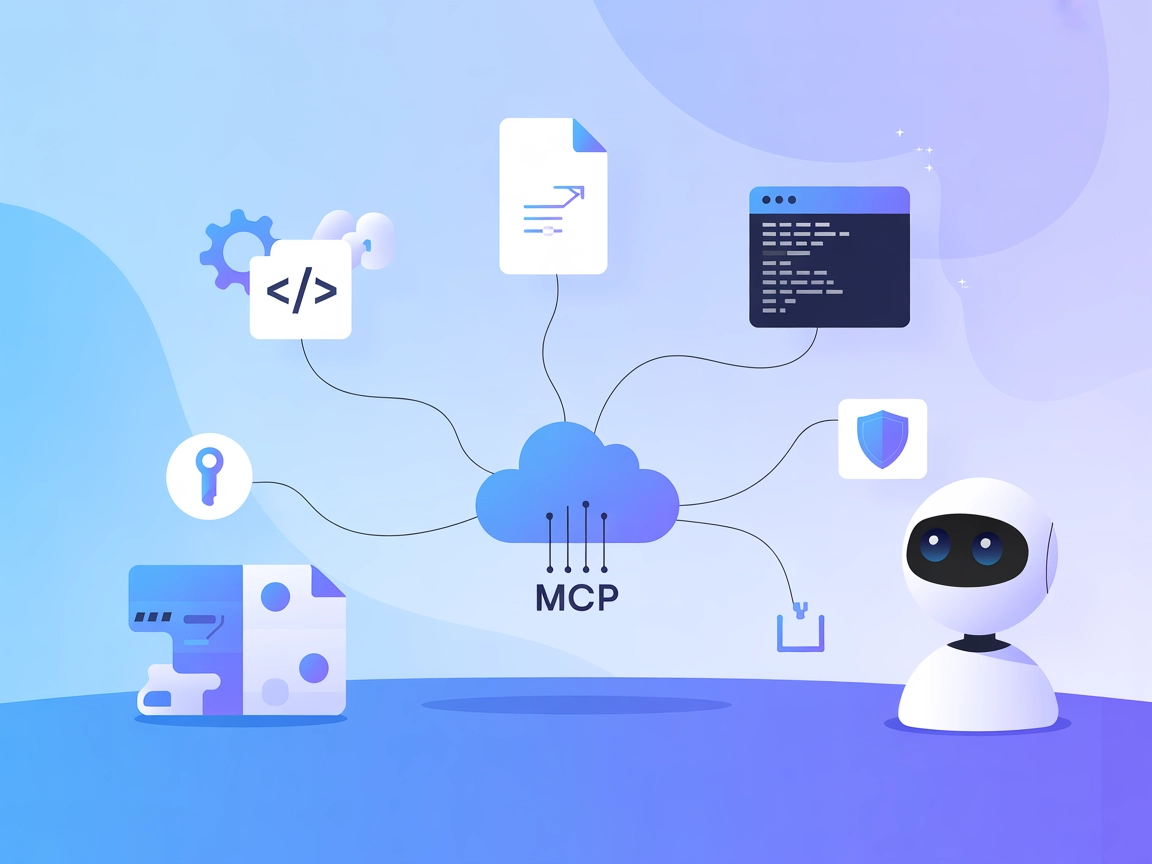Intégration du serveur MCP Monday.com
Intégrez Monday.com à vos workflows FlowHunt avec le serveur MCP Monday.com—automatisez la gestion des tableaux, le suivi des éléments, les mises à jour collaboratives et la gestion documentaire en toute simplicité.
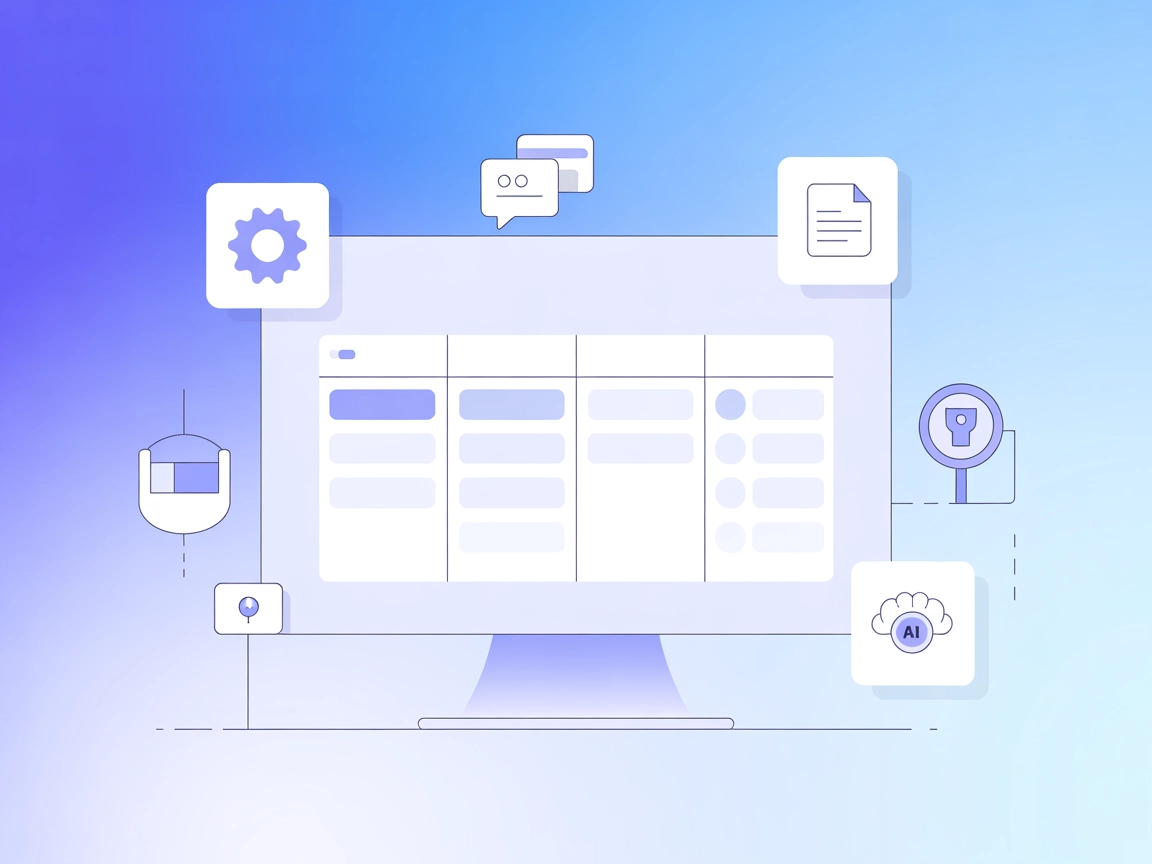
Que fait le serveur MCP “Monday.com” ?
Le serveur MCP Monday.com est un serveur Model Context Protocol (MCP) qui permet aux assistants IA et aux clients MCP d’interagir de façon transparente avec les tableaux, éléments, mises à jour et documents Monday.com. En se connectant directement à l’API de Monday.com, ce serveur autorise des workflows pilotés par l’IA pour gérer des tâches telles que la création de tableaux, la gestion d’éléments, la mise à jour de statuts, la gestion de documents, et bien plus encore. Il permet aux développeurs et aux agents IA d’automatiser la gestion de projet, d’augmenter la productivité et d’intégrer les capacités de Monday.com directement dans leurs environnements de développement ou conversationnels, prenant en charge des cas avancés tels que la gestion automatisée de tableaux, le suivi d’éléments, la gestion documentaire et les mises à jour collaboratives.
Liste des prompts
Aucun modèle de prompt explicite n’est listé dans la documentation ou le dépôt.
Liste des ressources
Aucune ressource explicite n’est documentée dans le dépôt.
Liste des outils
- monday-create-item : Crée un nouvel élément ou sous-élément dans un tableau Monday.com.
- monday-get-board-groups : Récupère tous les groupes d’un tableau Monday.com spécifié.
- monday-create-update : Crée un commentaire ou une mise à jour sur un élément Monday.com.
- monday-list-boards : Liste tous les tableaux Monday.com disponibles.
- monday-list-items-in-groups : Liste tous les éléments dans les groupes spécifiés d’un tableau Monday.com.
- monday-list-subitems-in-items : Liste tous les sous-éléments pour les éléments Monday.com donnés.
- monday-create-board : Crée un nouveau tableau Monday.com.
- monday-create-board-group : Crée un nouveau groupe dans un tableau Monday.com.
- monday-move-item-to-group : Déplace un élément Monday.com vers un autre groupe.
- monday-delete-item : Supprime un élément Monday.com.
- monday-archive-item : Archive un élément Monday.com.
- monday-get-item-updates : Récupère les mises à jour/commentaires pour un élément spécifique.
- monday-get-docs : Liste les documents dans Monday.com, éventuellement filtrés par dossier.
- monday-get-doc-content : Récupère le contenu d’un document spécifique.
- monday-create-doc : Crée un nouveau document dans Monday.com.
- monday-add-doc-block : Ajoute un bloc à un document existant.
Cas d’usage de ce serveur MCP
- Gestion automatisée des tableaux et éléments : Les développeurs peuvent créer, mettre à jour, déplacer et supprimer des tableaux/éléments par programmation, ce qui améliore l’automatisation des workflows et réduit les efforts manuels.
- Collaboration et commentaires : Le serveur permet aux agents IA d’ajouter des mises à jour ou des commentaires aux éléments, facilitant la communication d’équipe et le suivi collaboratif de projets.
- Gestion documentaire : Les clients IA peuvent lister, créer et mettre à jour des documents Monday.com, facilitant le partage de connaissances et la centralisation documentaire.
- Organisation de la structure des tableaux : Les outils pour créer des groupes et déplacer des éléments entre groupes permettent une restructuration dynamique des tableaux selon l’évolution des besoins projets.
- Archivage et hygiène des données : Automatisez l’archivage ou la suppression des éléments obsolètes, aidant les équipes à maintenir des tableaux propres et à jour.
Comment l’installer
Windsurf
Aucune instruction d’installation spécifique à Windsurf trouvée.
Claude
- Prérequis : Obtenez votre clé API Monday.com et le nom de votre espace de travail.
- Localiser la configuration : Modifiez
claude_desktop_config.json(Mac :~/Library/Application Support/Claude/claude_desktop_config.json, Windows :%APPDATA%/Claude/claude_desktop_config.json). - Ajouter le serveur MCP : Insérez le JSON suivant sous
mcpServersen utilisant uvx :"mcpServers": { "monday": { "command": "uvx", "args": [ "mcp-server-monday" ], "env": { "MONDAY_API_KEY": "your-monday-api-key", "MONDAY_WORKSPACE_NAME": "your-monday-workspace-name" } } } - Enregistrez et redémarrez : Sauvegardez la configuration et redémarrez Claude Desktop.
- Vérifiez : Vérifiez que les actions Monday.com sont disponibles dans l’interface.
Utiliser Docker
"mcpServers": {
"monday-docker": {
"command": "docker",
"args": [
"run",
"--rm",
"-i",
"-e",
"MONDAY_API_KEY=your-monday-api-key",
"-e",
"MONDAY_WORKSPACE_NAME=your-monday-workspace-name",
"sakce/mcp-server-monday"
]
}
}
Cursor
Aucune instruction d’installation spécifique à Cursor trouvée.
Cline
Aucune instruction d’installation spécifique à Cline trouvée.
Utiliser Smithery pour Claude
Pour installer automatiquement :
npx -y @smithery/cli install @sakce/mcp-server-monday --client claude
Sécurisation des clés API
Stockez les clés API dans la section env :
"env": {
"MONDAY_API_KEY": "your-monday-api-key",
"MONDAY_WORKSPACE_NAME": "your-monday-workspace-name"
}
Comment utiliser ce MCP dans les flows
Utiliser MCP dans FlowHunt
Pour intégrer des serveurs MCP à votre workflow FlowHunt, commencez par ajouter le composant MCP à votre flow et connectez-le à votre agent IA :

Cliquez sur le composant MCP pour ouvrir le panneau de configuration. Dans la section de configuration MCP système, insérez les détails de votre serveur MCP au format JSON suivant :
{
"monday": {
"transport": "streamable_http",
"url": "https://yourmcpserver.example/pathtothemcp/url"
}
}
Une fois configuré, l’agent IA peut utiliser ce MCP comme outil avec accès à toutes ses fonctions et capacités. Pensez à remplacer “monday” par le nom réel de votre serveur MCP et à indiquer l’URL de votre propre serveur MCP.
Aperçu
| Section | Disponibilité | Détails/Remarques |
|---|---|---|
| Aperçu | ✅ | |
| Liste des prompts | ⛔ | Aucun modèle de prompt documenté |
| Liste des ressources | ⛔ | Aucune ressource documentée |
| Liste des outils | ✅ | 15+ outils pour Monday.com |
| Sécurisation des clés API | ✅ | Setup inclut variables d’env |
| Prise en charge du sampling (moins important) | ⛔ | Non spécifié |
Entre la documentation disponible et les fonctionnalités fournies, ce serveur MCP est bien équipé pour l’automatisation Monday.com mais ne propose pas d’informations sur les modèles de prompts ni de définitions de ressources explicites. La prise en charge du sampling et des roots n’est pas mentionnée.
Notre avis
Ce serveur MCP est robuste en outils pour l’automatisation et l’intégration de projets Monday.com. Cependant, l’absence de modèles de prompts explicites, de documentation sur les ressources et d’informations sur Roots et Sampling limite légèrement son utilité pour des scénarios MCP avancés. Selon le tableau ci-dessus, nous attribuons à ce serveur MCP une note de 7/10 pour son exhaustivité et son utilité pratique.
Score MCP
| Possède une LICENSE | ✅ (MIT) |
|---|---|
| Au moins un outil | ✅ |
| Nombre de Forks | 12 |
| Nombre d’étoiles | 31 |
Questions fréquemment posées
- Qu'est-ce que le serveur MCP Monday.com ?
Il s’agit d’un serveur Model Context Protocol qui permet à FlowHunt et aux autres clients MCP d’automatiser et de gérer les tableaux, éléments, mises à jour et documents Monday.com grâce à des workflows IA.
- Quelles fonctionnalités Monday.com puis-je automatiser avec cette intégration ?
Vous pouvez créer, mettre à jour, déplacer et supprimer des tableaux et des éléments, gérer les groupes, publier des mises à jour/commentaires, organiser les documents et automatiser l’archivage ou la suppression—le tout via des agents IA dans FlowHunt.
- Comment sécuriser mes identifiants API Monday.com ?
Stockez toujours vos clés API et noms d’espace de travail dans la section `env` de vos fichiers de configuration, ne les codez jamais en dur. Cela protège vos identifiants et simplifie leur gestion.
- Puis-je utiliser ce serveur MCP avec différents clients FlowHunt ?
Oui, il est compatible avec Claude, Cursor, Cline et les configurations basées sur Docker. Consultez les instructions propres à chaque client pour la configuration.
- Quels sont les cas d’usage typiques pour le serveur MCP Monday.com ?
Gestion automatisée de tableaux de projet, mises à jour collaboratives d’éléments, traitement de documents, restructuration dynamique des tableaux et maintien de l’hygiène des données—le tout sans intervention manuelle.
Améliorez votre gestion de projet avec Monday.com + FlowHunt
Connectez votre espace de travail Monday.com à FlowHunt et débloquez une automatisation avancée, des mises à jour IA et une collaboration d’équipe fluide. Expérimentez la gestion de projet mains libres dès aujourd’hui.